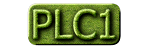در اینجا قصد داریم ارتباط بین کامپیوتر و نرم افزار ix developer و نمایشگر مدباس را برقرار کنیم .
این آموزش بسیار مهم است .
چون شما ممکن است در آینده با سخت افزار هایی سروکار داشته باشید که از برند خاصی نباشد .
برای نمونه نمایشگر های مدباس در مجموعه پی ال سی وان تولید می شود و جزو برند خاصی نیستند .
ممکن است شما یک کنترلر وزن ، سنسور دما و یا اینورتری داشته باشید
که جزو برند های ثبت شده در نرم افزار ix developer نیست .
خب برای این سخت افزار ها باید چطور ارتباط را برقرار کرد و برنامه مورد نظر را نوشت ؟
در این آموزش به آن پرداخته شده است .
فیلم از دو بخش آموزش تهیه شده است . قسمت اول تست سخت افزار است .
در قسمت دوم برنامه ای که باعث میشه ما این ارتباط رو برقرار کنیم توضیح داده شده است .
در نمایشگر مدباس ما با سه حافظه برای تغییر عدد مورد نظر ، شدت روشنایی و تعداد رقم اعشار سر و کار داریم .
به ترتیب آدرس های 1000 هگز تا 1002 هگز می باشند .
از نمایشگر در حالت Slave استفاده می کنیم .
چون کامپیوتر و برنامه ix developer در اینجا Master هستند .
تنظیمات شبکه مثل نرخ تبادل اطلاعات و استیشن آدرس و … با دکمه های پشت پنل ، تنظیم می کنیم .
برای ارتباط مدباس RS485 از یک مبدل USB to RS485 استفاده می کنیم .
در سمت پنل هم ترمینال مثبت و منفی 485 قرار دارد .
حال همه چیز آماده است برای تنظیمات نرم افزاری .
مهمترین بخش انتخاب کنترلر MODICON است و در قسمت Select protocol هم Modbus Master را انتخاب می کنیم .
در قسمت Seeting و قسمت Communication mode حتما باید Serial رو انتخاب کنیم .
چون ارتباط ما سریال است .
قسمت Addressing رو میتونید به صورت دسیمال و هگز انتخاب کنید . بستگی به شما داره که آدرس ها رو با چه فرمتی می خواهید وارد کنید .
در قسمت Serial تنظیمات وارد شده روی نمایشگر را انتخاب می کنیم . یا اینجا تنظیمات رو انجام می دهیم .
بعد از روی نمایشگر این تنظیمات رو انتخاب می کنیم .
مهم نیست . فقط باید تنظیمات دو طرف مثل Port , Baid , Parity , Data bits , Stop bits یکسان باشند .
دقت کنید شماره پورت باید دقیقا شماره کام مربوط به مبدل usb to rs485 باشد .
چون ما آدرس رو از نوع دسیمال وارد کردیم پس دیگه نمیتونیم آدرس نمایشگر که 1000 هگز است رو مستقیم وارد کنیم .
باید آنرا به دسیمال تبدیل کنیم که میشه 4096 . در نرم افزار IX DEVELOPER مقدار دسیمال باید با 40000 هم جمع شود .
پس در واقع در حالت Decimal مقدار 1000 هگز تبدیل به 44096 میشه .
برای اعشار هم مقدار 44097 و برای روشنایی هم 44098 میشه .
اگر دقیقا عدد وارد شده بخواهد نمایش داده شود Gain و Data Type نیاز نیست تغییر کند .
اما چون من میخواستم عدد مورد نظر با یک رقم اعشار نمایش داده شود . Gain رو بر روی 0.1 قرار دادم .
حال برای نمایش عدد تقسیم شده به 10 طوری که قسمت اعشار اش رو از دست ندم ،
در قسمت نمایش Numeric اومدم Data Type را بر روی Float تنظیم کردم .
در غیر این صورت اگر عدد 716 رو وارد می کردم . در نمایش فقط عدد 71 رو داشتم و 0.6 را در نمایش از دست می دادم .
برای رقم اعشار و شدت روشنایی هم چون با اعداد تک رقمی صحیح مواجه هستیم نیازی به رقم اعشار و FLOAT نیست .
از این بعد کافیست همین روش رو برای هر کنترلری که در لیست نرم افزار ix Developer نیست پیاده سازی کنید .